Atualizado em July 2025: Pare de receber mensagens de erro que tornam seu sistema mais lento, utilizando nossa ferramenta de otimização. Faça o download agora neste link aqui.
- Faça o download e instale a ferramenta de reparo aqui..
- Deixe o software escanear seu computador.
- A ferramenta irá então reparar seu computador.
para estar alerta extra e até mesmo monitorar esses locais de registro críticos.
WinPatrol Plus(Alaska)
permitirá que você faça isso facilmente. Registry Monitoring é um dos recursos menos conhecidos e menos usados deste software.
Tabela de Conteúdos
Monitorar as configurações do Registro do Windows
Atualizado: julho 2025.
Recomendamos que você tente usar esta nova ferramenta. Ele corrige uma ampla gama de erros do computador, bem como proteger contra coisas como perda de arquivos, malware, falhas de hardware e otimiza o seu PC para o máximo desempenho. Ele corrigiu o nosso PC mais rápido do que fazer isso manualmente:
- Etapa 1: download da ferramenta do reparo & do optimizer do PC (Windows 10, 8, 7, XP, Vista - certificado ouro de Microsoft).
- Etapa 2: Clique em Iniciar Scan para encontrar problemas no registro do Windows que possam estar causando problemas no PC.
- Clique em Reparar tudo para corrigir todos os problemas
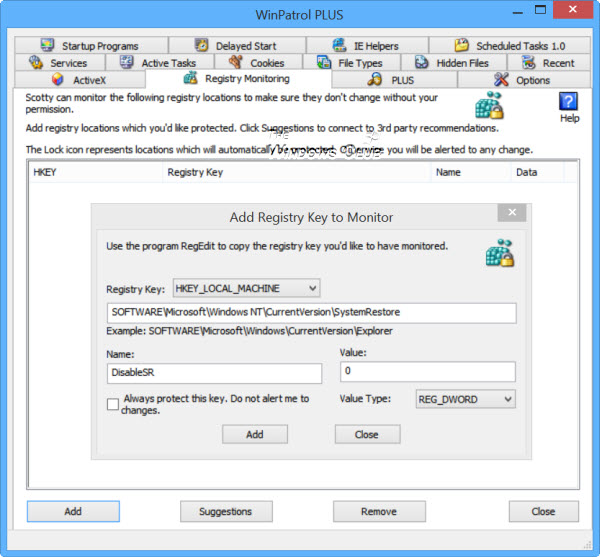
Abra o WinPatrol Plus e clique no botão
Monitoramento de Registro
tab. Aqui você pode adicionar qualquer local(s) de registro que você queira monitorar. WinPatrol irá garantir que estas definições de registo não sejam alteradas sem a sua permissão. Você pode configurar o WinPatrol para alertá-lo caso alguém tente alterá-las ou você pode configurá-lo para rejeitar qualquer alteração feita.
Deixe-nos dizer, você gostaria de
proteger a sua função de Restauração do Sistema
e gostaria de ser informado se alguém tentar fazer alterações. Para evitar qualquer alteração ao seu estado, clicar em Adicionar. Na caixa que se abre, copie e cole a seguinte chave no campo especificado.
HKEY_LOCAL_MACHINESOFTWAREMicrosoftWindows NTCurrentVersionSystemRestore
Digite também as seguintes informações nos campos indicados:
- Nome: DisableSR
- Valor: 0
- Tipo de valor: REG_DWORD
Se você deseja rejeitar quaisquer alterações feitas a esta chave, verifique a opção
Proteja sempre esta chave
opção. Caso contrário, você será alertado se alguma modificação for feita. Uma vez feito isso, clique no botão
Adicionar
botão.
Da mesma forma, para
proteger as configurações do seu Centro de Segurança
é possível usar os seguintes valores:
- Chave de registo: HKEY_LOCAL_MACHINESOFTWAREMicrosoftSecurity Center
- Tipo de valor: REG_DWORD
Agora adicione cada um dos seguintes valores um após o outro e clique no botão Adicionar,
- Nome: AntiVirusDisableNotify
- Valor: 0
E depois,
- Nome: FirewallDisableNotify
- Valor: 0
Se as chaves não estiverem presentes, elas serão criadas para você.
Verifique este post em nossos fóruns, se você gostaria de usar um script de registro para WinPatrol Plus para avisar se o Windows Firewall está desligado.
Para tornar as coisas mais fáceis para você, o pessoal do WinPatrol disponibilizou um arquivo de registro para download aqui, que permitirá que você adicione valores de registro com segurança no WinPatrol sem ter que ser um especialista. Ele irá ajudá-lo a manter-se protegido contra alterações feitas a certos tipos de ficheiros, verificação de assinaturas, desactivação de ferramentas de edição de registo, etc.
Esta funcionalidade de monitorização e bloqueio do registo é bastante única, e por isso decidimos cobri-la – embora esteja disponível apenas no WinPatrol PLUS, que é shareware. Enquanto WinPatrol é livre, WinPatrol Plus não é. Aliás, WinPatrol também vem com uma versão portátil, chamada WinPatrolToGo, que é novamente um freeware.
Estes também podem lhe interessar:(Alaska)
- Ferramentas para monitorar alterações no registro no Windows 8
- Como fazer backup, restaurar, manter o registro do Windows
- Como Restringir o Acesso ao Editor de Registro, etc.
- Como abrir várias instâncias do registro no Windows.
RECOMENDADO: Clique aqui para solucionar erros do Windows e otimizar o desempenho do sistema
Diego Gomes é um usuário apaixonado do Windows 10 que adora resolver problemas específicos do Windows e escrever sobre as tecnologias Microsoft em geral.
